MSI Z490-A PRO - инструкции и руководства

Материнская плата MSI Z490-A PRO - инструкции пользователя по применению, эксплуатации и установке на русском языке читайте онлайн в формате pdf
Инструкции:
Инструкция по эксплуатации MSI Z490-A PRO
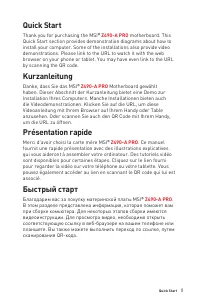
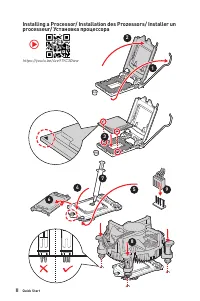
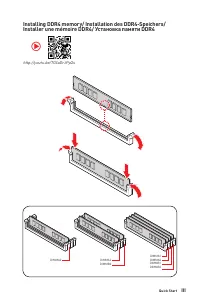
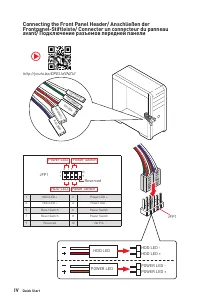
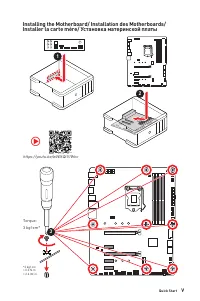

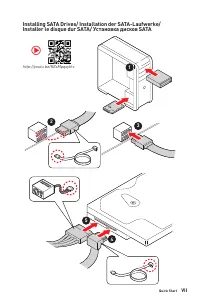
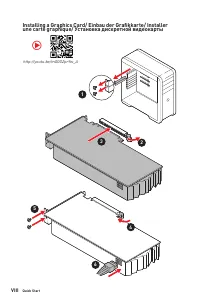
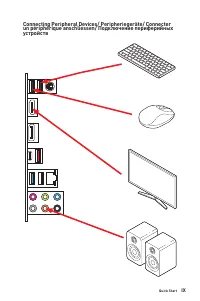
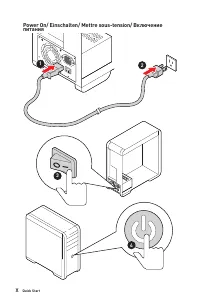
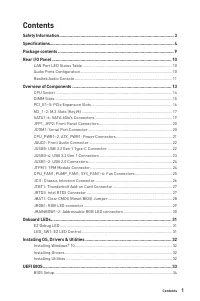
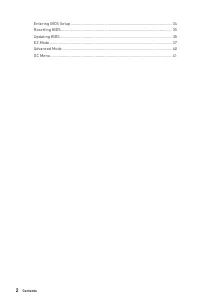
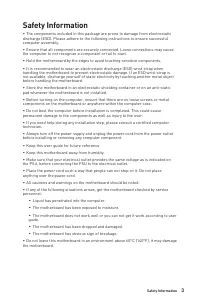
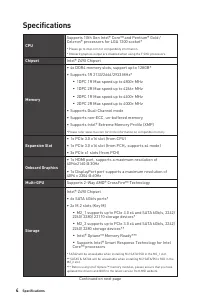
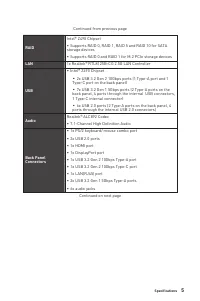
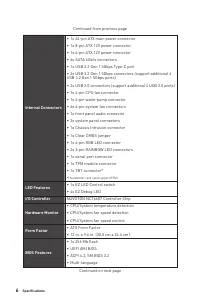

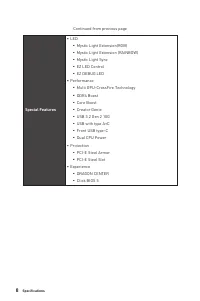
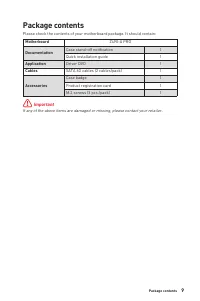
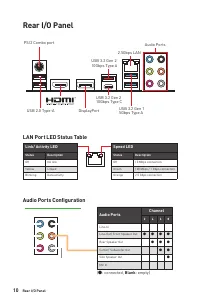
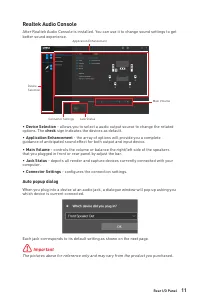

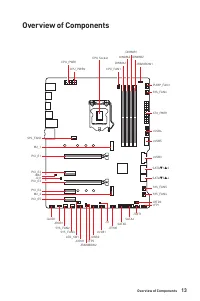
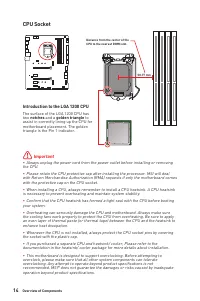

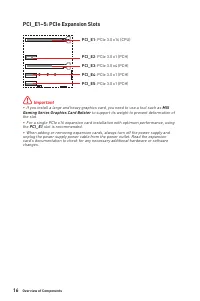
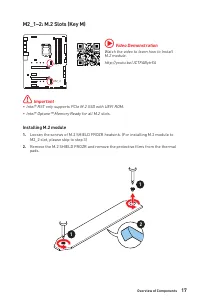
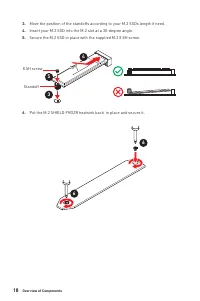
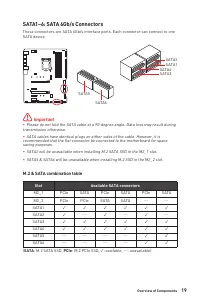
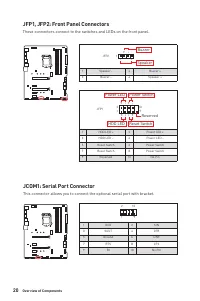
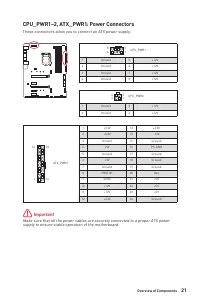
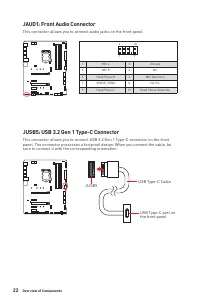
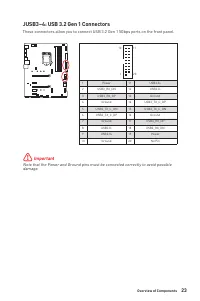
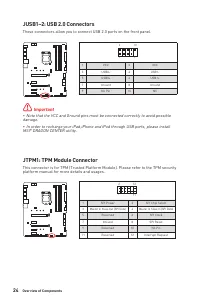
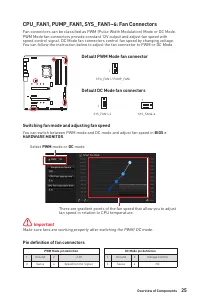
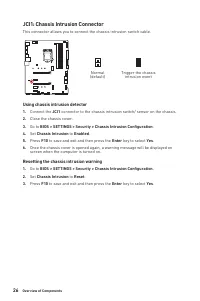
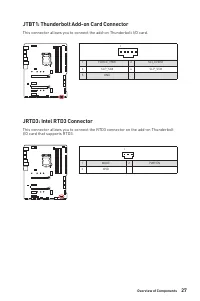
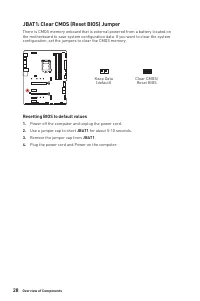
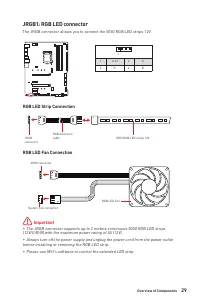
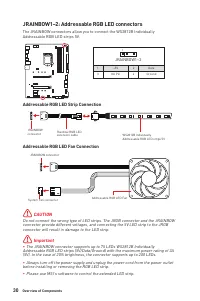
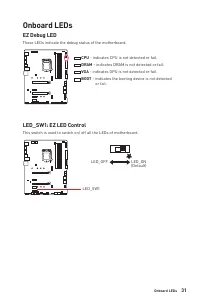
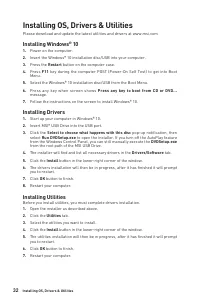
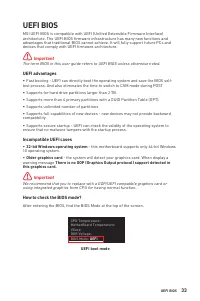
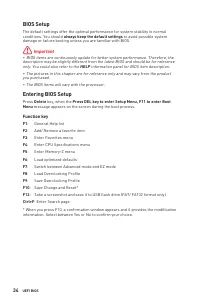

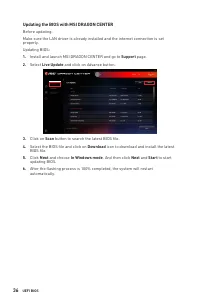
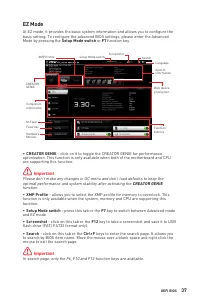
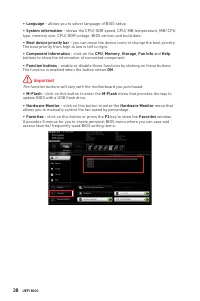
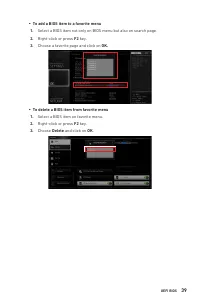
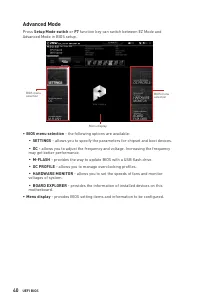
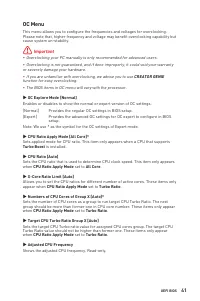
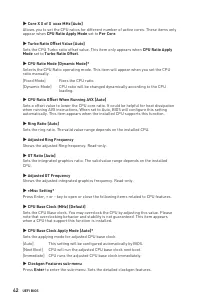
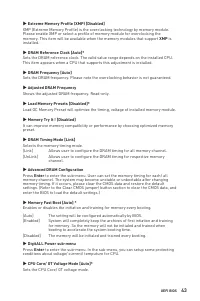
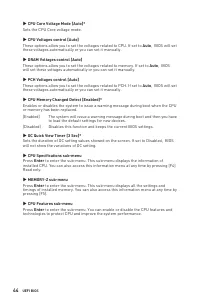
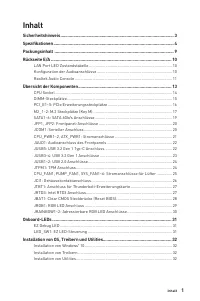
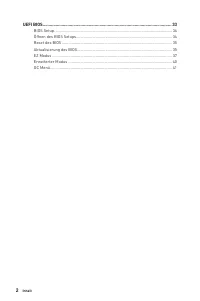

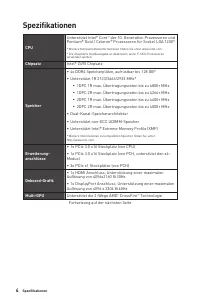

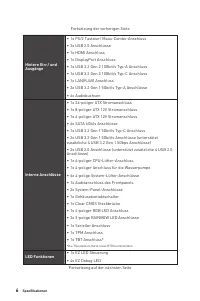
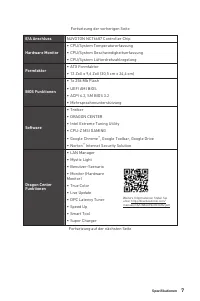
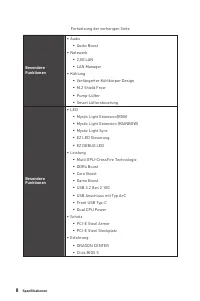
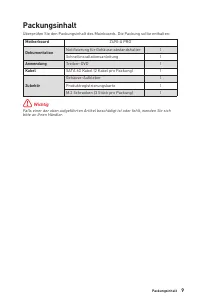
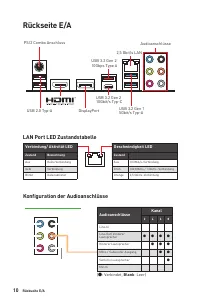
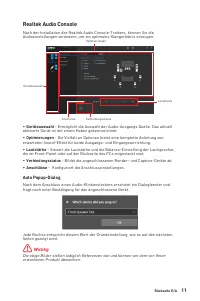
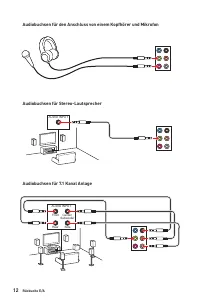
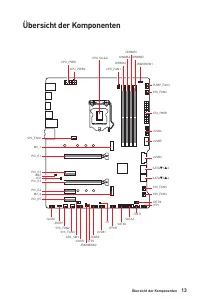
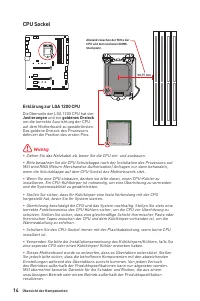
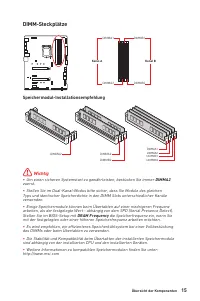
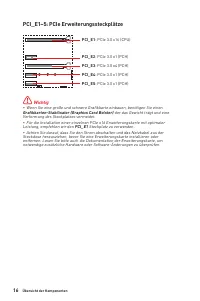
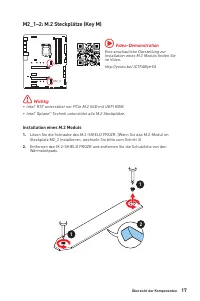
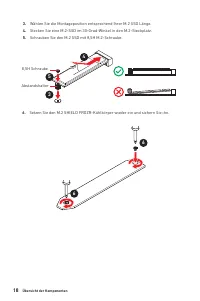
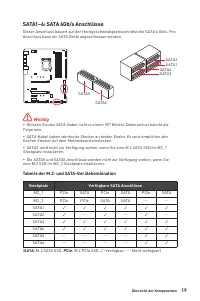
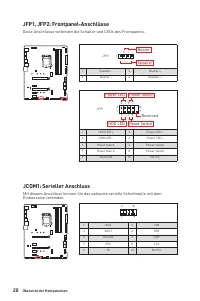
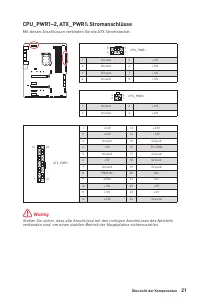
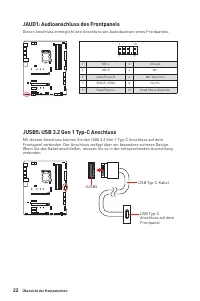
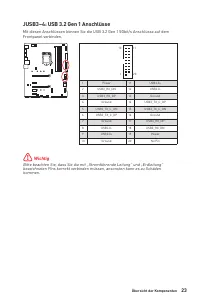
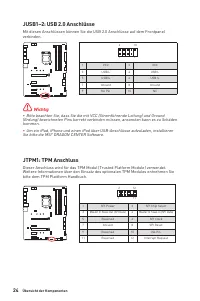
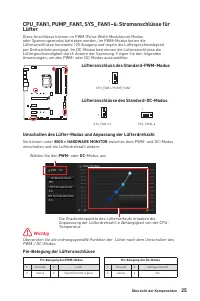
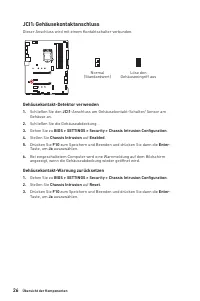
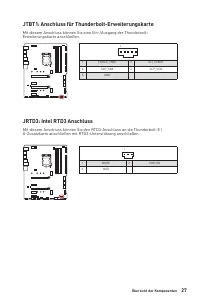
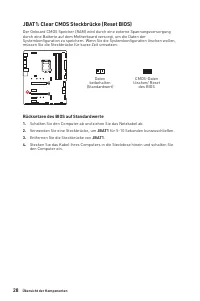
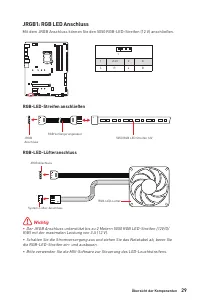
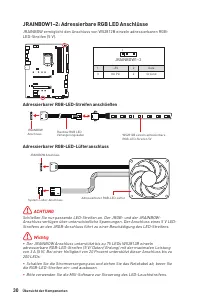
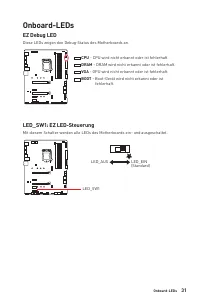
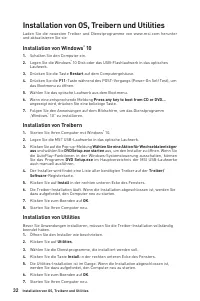
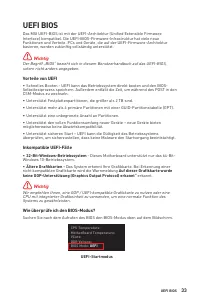
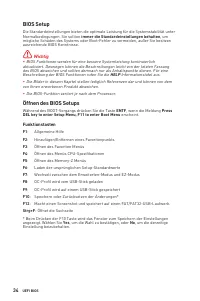
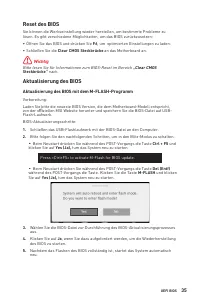
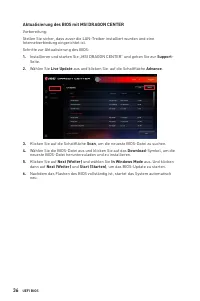
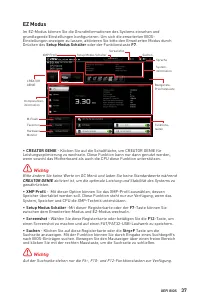
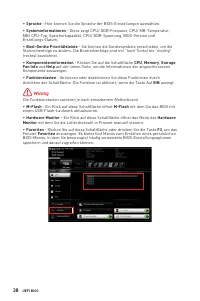
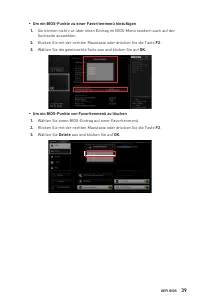
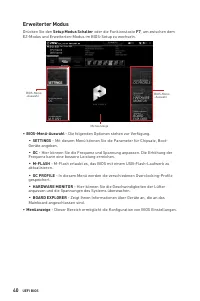

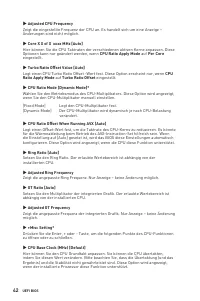
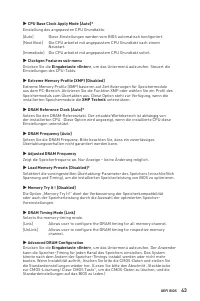
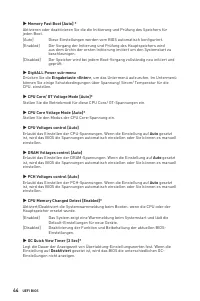
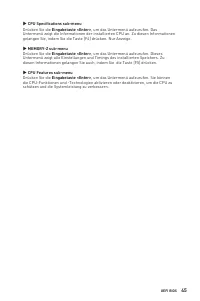
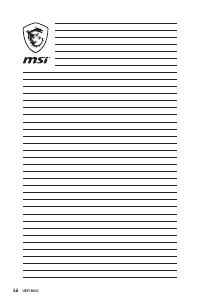
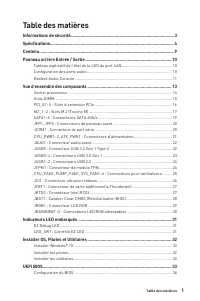
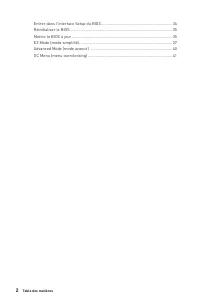

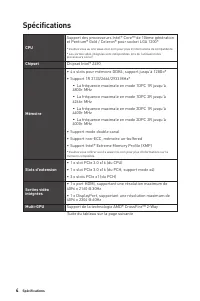
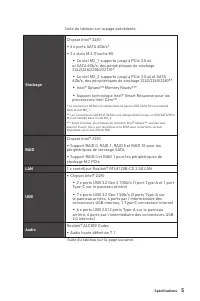
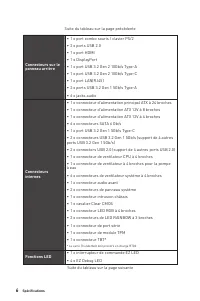
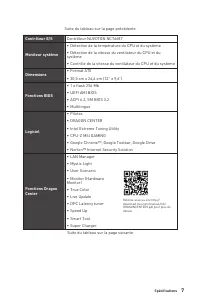
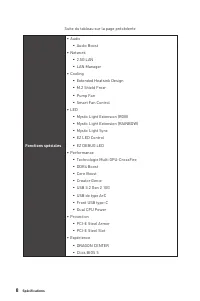
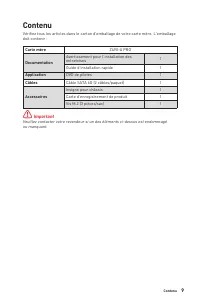
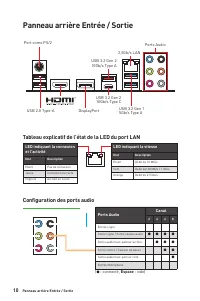

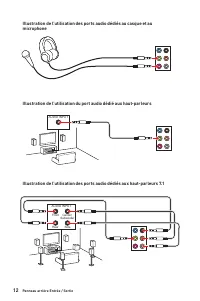
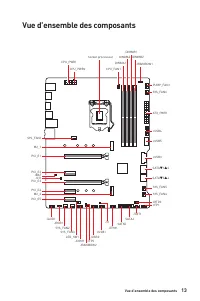
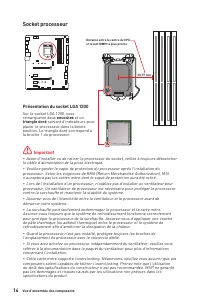
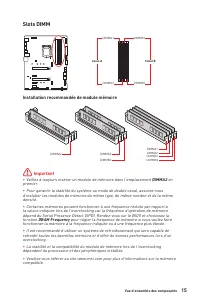
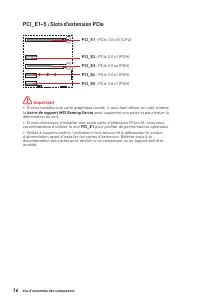
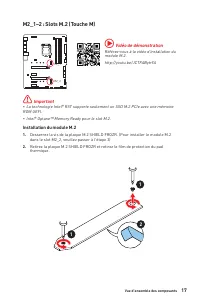
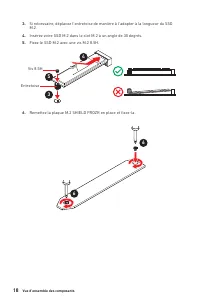
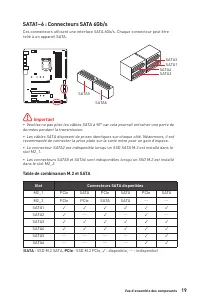
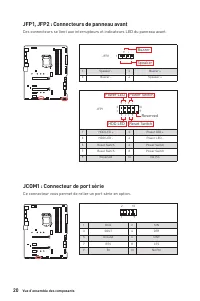
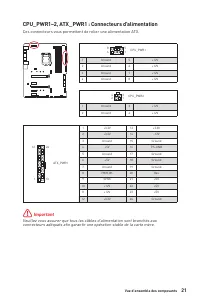
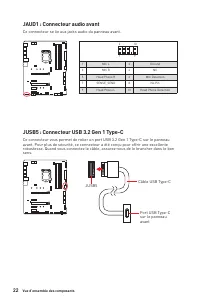
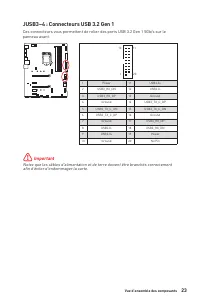
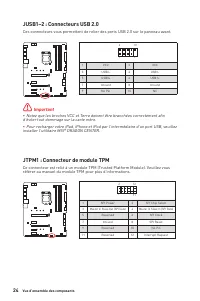
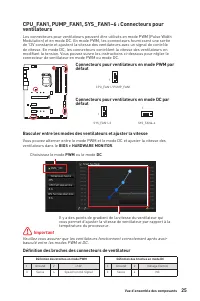
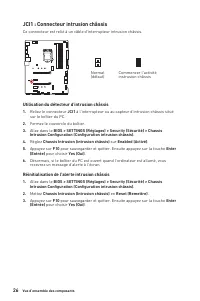
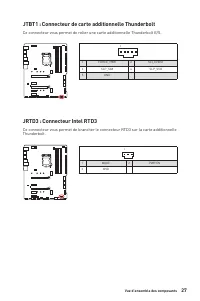
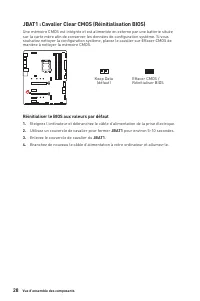

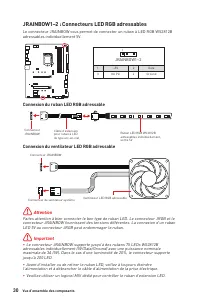
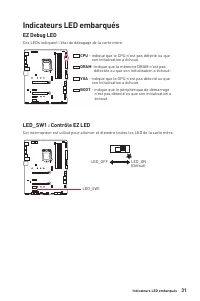
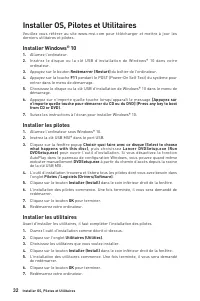
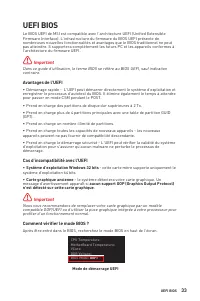
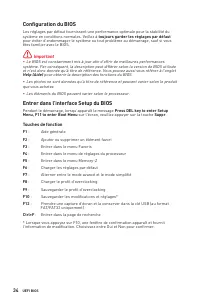
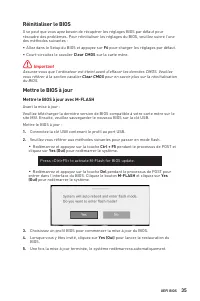
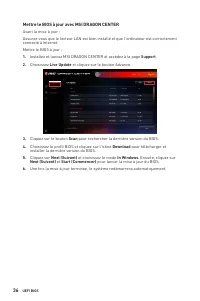
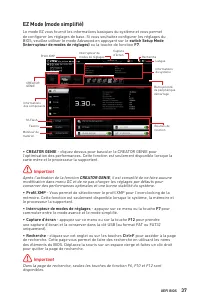
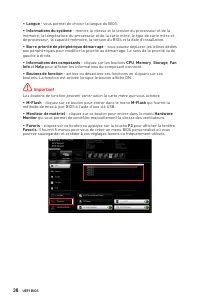
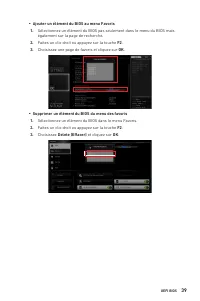
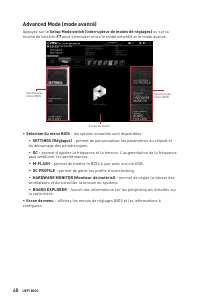
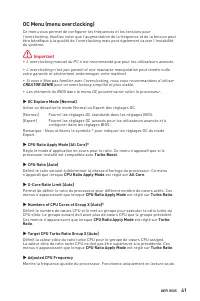
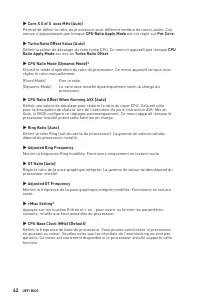

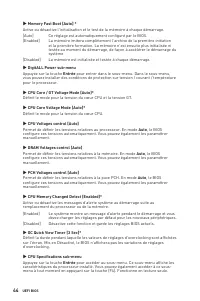
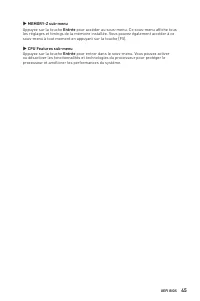
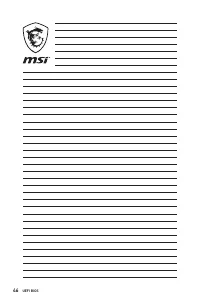
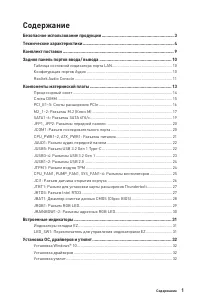
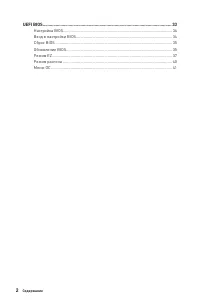
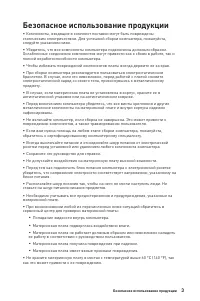
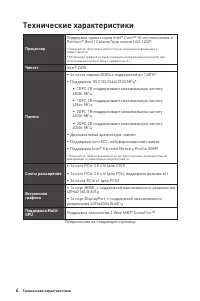
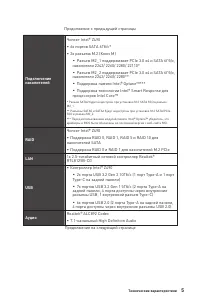
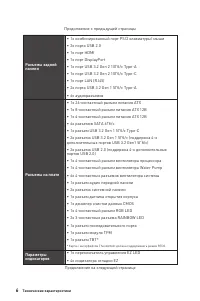
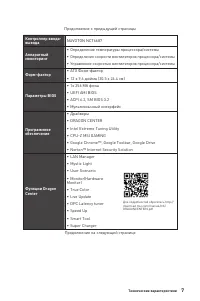
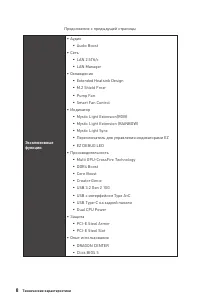
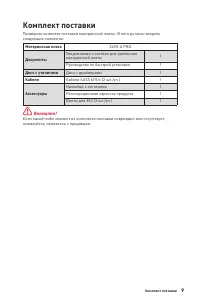
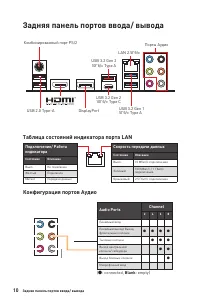
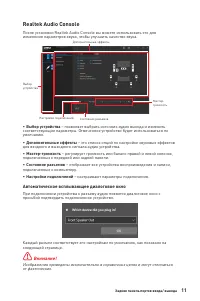
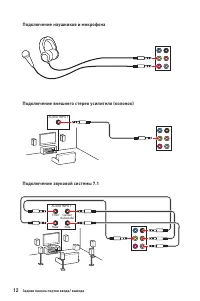
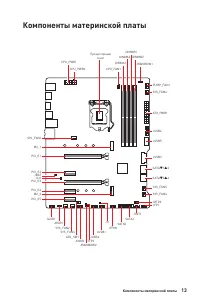

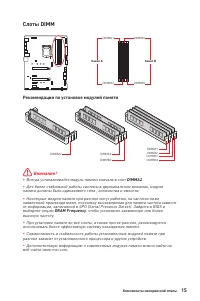
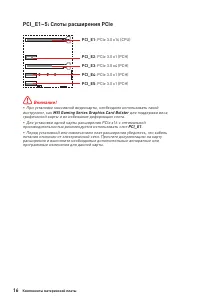
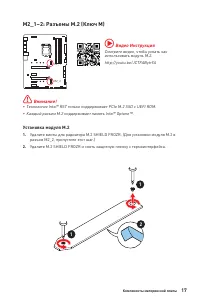
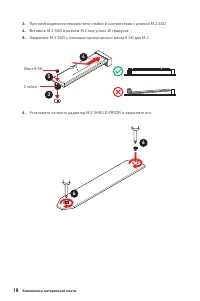
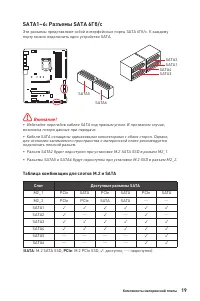
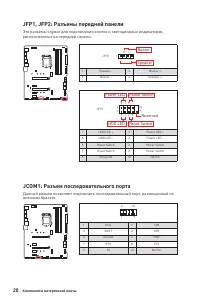
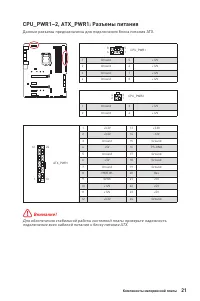
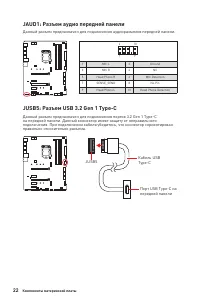


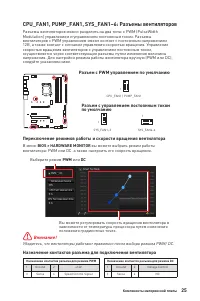
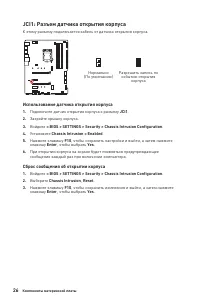
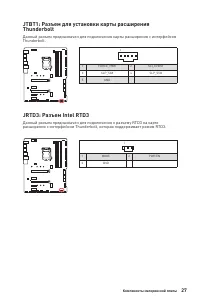
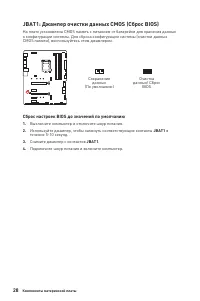

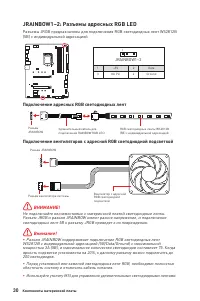
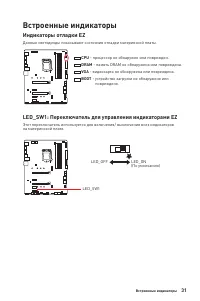


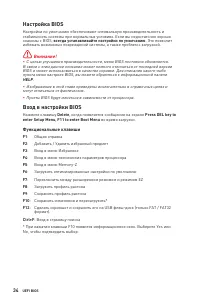
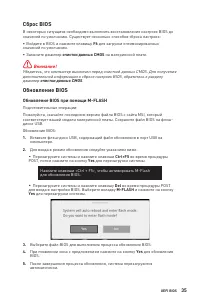
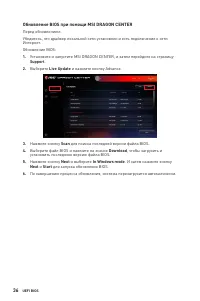
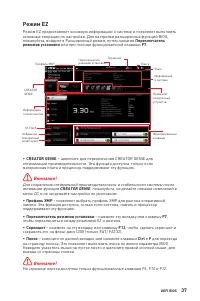
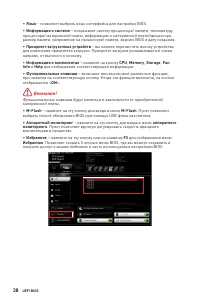
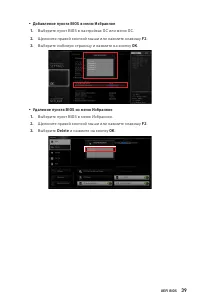
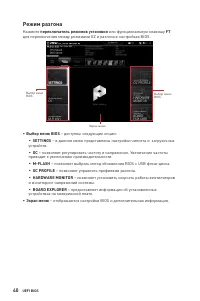
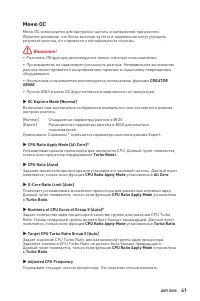
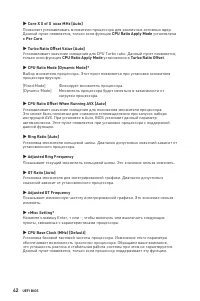
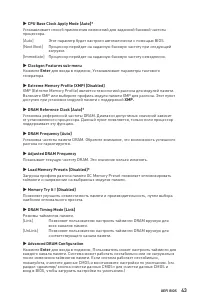
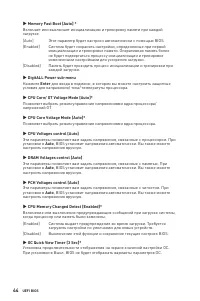
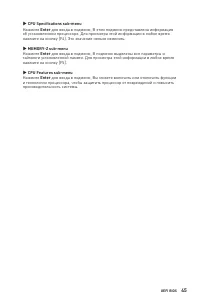
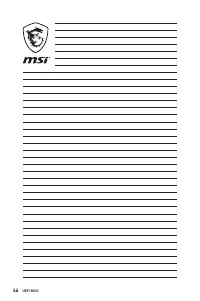
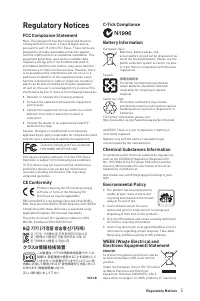
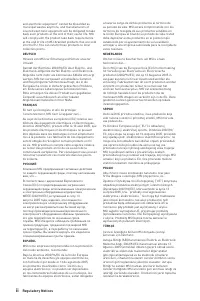
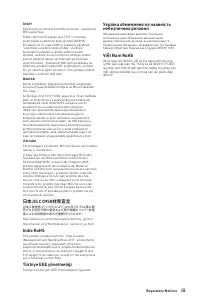
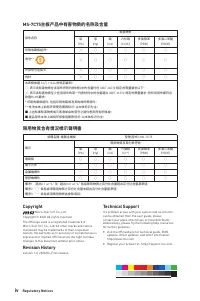
Краткое содержание
V Quick Start Installing the Motherboard/ Installation des Motherboards/ Installer la carte mère/ Установка материнской платы 3 https://youtu.be/wWI6Qt51Wnc ⚽ Torque:3 kgf·cm* *3 kgf·cm = 0.3 N·m = 2.6 lbf·in 2 1
VI Quick Start http://youtu.be/gkDYyR_83I4 ⚽ ATX_PWR1 CPU_PWR1 CPU_PWR2 Connecting the Power Connectors/ Stromanschlüsse anschliessen/ Connecter les câbles du module d’alimentation/ Подключение разъемов питания
1 Содержание Содержание Безопасное использование продукции ............................................................. 3 Технические характеристики ............................................................................. 4 Комплект поставки .......................................................
3 Безопасное использование продукции Безопасное использование продукции ∙ Компоненты, входящие в комплект поставки могут быть повреждены статическим электричеством. Для успешной сборки компьютера, пожалуйста, следуйте указаниям ниже. ∙ Убедитесь, что все компоненты компьютера подключены должным обра...
4 Технические характеристики Технические характеристики Процессор Поддержка процессоров Intel® Core™ 10-ого поколения и Pentium® Gold / Celeron®для сокета LGA 1200* * Пожалуйста, обратитесь intel.com для получения информации о совместимости.* Встроенная графика не будет выводить изображение на монит...
5 Технические характеристики Продолжение с предыдущей страницы Подключение накопителей Чипсет Intel® Z490 ∙ 6x портов SATA 6Гб/с* ∙ 2x разъема M.2 (Ключ M) ▪ Разъем M2_1 поддерживает PCIe 3.0 x4 и SATA 6Гб/с, накопители 2242/ 2260/ 2280/ 22110* ▪ Разъем M2_2 поддерживает PCIe 3.0 x4 и SATA 6Гб/с, на...
6 Технические характеристики Продолжение с предыдущей страницы Разъемы задней панели ∙ 1x комбинированный порт PS/2 клавиатуры/ мыши ∙ 2x порта USB 2.0 ∙ 1x порт HDMI ∙ 1x порт DisplayPort ∙ 1x порт USB 3.2 Gen 2 10Гб/с Type-A ∙ 1x порт USB 3.2 Gen 2 10Гб/с Type-C ∙ 1x порт LAN (RJ45) ∙ 2x порта USB...
7 Технические характеристики Продолжение с предыдущей страницы Контроллер ввода- вывода NUVOTON NCT6687 Аппаратный мониторинг ∙ Определение температуры процессора/системы ∙ Определение скорости вентиляторов процессора/системы ∙ Управление скоростью вентиляторов процессора/системы Форм-фактор ∙ ATX Ф...
8 Технические характеристики Продолжение с предыдущей страницы Эксклюзивные функции ∙ Аудио ▪ Audio Boost ∙ Сеть ▪ LAN 2.5Гб/с ▪ LAN Manager ∙ Охлаждение ▪ Extended Heatsink Design ▪ M.2 Shield Frozr ▪ Pump Fan ▪ Smart Fan Control ∙ Индикатор ▪ Mystic Light Extension(RGB) ▪ Mystic Light Extension (R...
9 Комплект поставки Комплект поставки Проверьте комплект поставки материнской платы. В него должны входить следующие элементы: Материнская плата Z490-A PRO Документы Уведомление о стойках для крепления материнской платы 1 Руководство по быстрой установке 1 Диск с утилитами Диск с драйверами 1 Кабели...
10 Задняя панель портов ввода/ вывода Задняя панель портов ввода/ вывода Комбинированный порт PS/2 LAN 2.5Гб/с USB 2.0 Type-A DisplayPort Порты Аудио USB 3.2 Gen 2 10Гб/с Type A USB 3.2 Gen 1 5Гб/с Type A USB 3.2 Gen 2 10Гб/с Type C Подключение/ Работа индикатора Состояние Описание Выкл. Не подключе...
11 Задняя панель портов ввода/ вывода Realtek Audio Console После установки Realtek Audio Console вы можете использовать его для изменения параметров звука, чтобы улучшить качество звука. ∙ Выбор устройства – позволяет выбрать источник аудио выхода и изменить соответствующие параметры. Отмеченное ус...
12 Задняя панель портов ввода/ вывода Подключение наушников и микрофона Подключение внешнего стерео усилителя (колонок) Подключение звуковой системы 7.1 AUDIO INPUT AUDIO INPUT Rear Front Side Center/ Subwoofer
14 Компоненты материнской платы ⚠ Внимание! ∙ Перед установкой или заменой процессора, необходимо отключить кабель питания. ∙ Пожалуйста, сохраните защитную крышку процессорного сокета после установки процессора. Любые возможные гарантийные случаи, связанные с работой материнской платы, MSI® будет р...
15 Компоненты материнской платы Слоты DIMM DIMMA1 DIMMB1 Канал A Канал B DIMMA2 DIMMB2 Рекомендации по установке модулей памяти ⚠ Внимание! ∙ Всегда устанавливайте модуль памяти сначала в слот DIMMA2 . ∙ Для более стабильной работы системы в двухканальном режимах, модули памяти должны быть одинаково...
16 Компоненты материнской платы PCI_E1~5: Слоты расширения PCIe ⚠ Внимание! ∙ При установке массивной видеокарты, необходимо использовать такой инструмент, как MSI Gaming Series Graphics Card Bolster для поддержки веса графической карты и во избежание деформации слота. ∙ Для установки одной карты ра...
17 Компоненты материнской платы M2_1~2: Разъемы M.2 (Ключ M) M2_1 M2_2 ⚠ Внимание! ∙ Технология Intel® RST только поддерживает PCIe M.2 SSD с UEFI ROM. ∙ Каждый разъем M.2 поддерживает память Intel® Optane™. ⚽ Видео Инструкция Смотрите видео, чтобы узнать как использовать модуль M.2. http://youtu.be...
18 Компоненты материнской платы 30º 30º 5 4 3 Винт 8.5H Стойка 3. При необходимости переместите стойки в соответствии с длиной M.2 SSD. 4. Вставьте M.2 SSD в разъем М.2 под углом 30 градусов. 5. Закрепите M.2 SSD с помощью прилагаемого винта 8.5H для M.2. 6. Установите на место радиатор M.2 SHIELD F...
19 Компоненты материнской платы SATA1~6: Разъемы SATA 6Гб/с Эти разъемы представляют собой интерфейсные порты SATA 6Гб/с. К каждому порту можно подключить одно устройство SATA. ⚠ Внимание! ∙ Избегайте перегибов кабеля SATA под прямым углом. В противном случае, возможна потеря данных при передаче. ∙ ...
20 Компоненты материнской платы JFP1, JFP2: Разъемы передней панели Эти разъемы служат для подключения кнопок и светодиодных индикаторов, расположенных на передней панели. 1 2 10 9 + + + - - - - + Power LED HDD LED Reset Switch Reserved Power Switch JFP1 1 HDD LED + 2 Power LED + 3 HDD LED - 4 Power...
21 Компоненты материнской платы 24 13 1 12 ATX_PWR1 1 +3.3V 13 +3.3V 2 +3.3V 14 -12V 3 Ground 15 Ground 4 +5V 16 PS-ON# 5 Ground 17 Ground 6 +5V 18 Ground 7 Ground 19 Ground 8 PWR OK 20 Res 9 5VSB 21 +5V 10 +12V 22 +5V 11 +12V 23 +5V 12 +3.3V 24 Ground 5 4 1 8 CPU_PWR1 1 Ground 5 +12V 2 Ground 6 +12...
22 Компоненты материнской платы JAUD1: Разъем аудио передней панели Данный разъем предназначен для подключения аудиоразъемов передней панели. 1 2 10 9 1 MIC L 2 Ground 3 MIC R 4 NC 5 Head Phone R 6 MIC Detection 7 SENSE_SEND 8 No Pin 9 Head Phone L 10 Head Phone Detection JUSB5: Разъем USB 3.2 Gen 1...
23 Компоненты материнской платы JUSB3~4: Разъемы USB 3.2 Gen 1 Данные разъемы предназначен для подключения портов USB 3.2 Gen 1 5Гб/с на передней панели. ⚠ Внимание! Помните, что во избежание повреждений, необходимо правильно подключать контакты питания и земли. 1 10 11 20 1 Power 11 USB2.0+ 2 USB3_...
24 Компоненты материнской платы JUSB1~2: Разъемы USB 2.0 Данные разъемы предназначены для подключения портов USB 2.0 на передней панели. 1 2 10 9 1 VCC 2 VCC 3 USB0- 4 USB1- 5 USB0+ 6 USB1+ 7 Ground 8 Ground 9 No Pin 10 NC ⚠ Внимание! ∙ Помните, что во избежание повреждений, необходимо правильно под...
25 Компоненты материнской платы CPU_FAN1, PUMP_FAN1, SYS_FAN1~6: Разъемы вентиляторов Разъемы вентиляторов можно разделить на два типа: с PWM (PulseWidth Modulation) управлением и управлением постоянным током. Разъемы вентиляторов с PWM управлением имеют контакт с постоянным напряжением 12В, а также...
26 Компоненты материнской платы JCI1: Разъем датчика открытия корпуса К этому разъему подключается кабель от датчика открытия корпуса. Нормально (По умолчанию) Разрешить запись по событию открытия корпуса Использование датчика открытия корпуса 1. Подключите датчик открытия корпуса к разъему JCI1 . 2...
27 Компоненты материнской платы JTBT1: Разъем для установки карты расширения Thunderbolt Данный разъем предназначен для подключения карты расширения с интерфейсом Thunderbolt. JRTD3: Разъем Intel RTD3 Данный разъем предназначен для подключения к разъему RTD3 на карте расширения с интерфейсом Thunder...
28 Компоненты материнской платы JBAT1: Джампер очистки данных CMOS (Сброс BIOS) На плате установлена CMOS память с питанием от батарейки для хранения данных о конфигурации системы. Для сброса конфигурации системы (очистки данных CMOS памяти), воспользуйтесь этим джампером. Сохранение данных (По умол...
29 Компоненты материнской платы ⚠ Внимание! ∙ Разъем JRGB поддерживает подключение 5050 RGB непрерывных светодиодных лент (12В/G/R/B) длиной до 2 метров с максимальной мощностью 3А (12В). ∙ Перед установкой или заменой светодиодных лент RGB, необходимо полностью обесточить систему и отключить кабель...
30 Компоненты материнской платы 1 1 1 D +5V ⚠ ВНИМАНИЕ! Не подключайте несовместимые с материнской платой светодиодные ленты. Разъем JRGB и разъем JRAINBOW имеют разное напряжение, и подключение светодиодных лент 5В к разъему JRGB приведет к их повреждению. ⚠ Внимание! ∙ Разъем JRAINBOW поддерживает...
31 Встроенные индикаторы Индикаторы отладки EZ Данные светодиоды показывают состояния отладки материнской платы. CPU - процессор не обнаружен или поврежден. DRAM - память DRAM не обнаружена или повреждена. VGA - видеокарта не обнаружена или повреждена. BOOT - устройство загрузки не обнаружено или по...
32 Установка ОС, драйверов и утилит Установка ОС, драйверов и утилит Скачайте и обновите последние утилиты и драйверы с сайта: www.msi.com Установка Windows® 10 1. Включите компьютер. 2. Вставьте диск Windows® 10 в привод для оптических дисков или вставьте в разъем USB компьютера USB флэш-диск, соде...
33 UEFI BIOS UEFI BIOS MSI UEFI BIOS совместим с архитектурой UEFI (Unified Extensible Firmware Interface). Прошивка UEFI BIOS имеет множество новых функций и преимуществ, которые не поддерживаются традиционным BIOS. Она будет полностью поддерживать ПК и устройства нового поколения, которые соответс...
34 UEFI BIOS Настройка BIOS Настройки по умолчанию обеспечивают оптимальную производительность и стабильность системы при нормальных условиях. Если вы недостаточно хорошо знакомы с BIOS, всегда устанавливайте настройки по умолчанию . Это позволит избежать возможных повреждений системы, а также пробл...
35 UEFI BIOS Сброс BIOS В некоторых ситуациях необходимо выполнить восстановление настроек BIOS до значений по умолчанию. Существует несколько способов сброса настроек: ∙ Войдите в BIOS и нажмите клавишу F6 для загрузки оптимизированных значений по умолчанию. ∙ Замкните джампер очистки данных CMOS н...
36 UEFI BIOS Обновление BIOS при помощи MSI DRAGON CENTER Перед обновлением:Убедитесь, что драйвер локальной сети установлен и есть подключение к сети Интернет. Обновление BIOS: 1. Установите и запустите MSI DRAGON CENTER, и затем перейдите на страницу Support . 2. Выберите Live Update и нажмите кно...
37 UEFI BIOS Режим EZ Режим EZ предоставляет основную информацию о системе и позволяет выполнить основные операции по настройке. Для настройки расширенных функций BIOS, пожалуйста, войдите в Расширенный режим, путем нажатия Переключатель режимов установки или при помощи функциональной клавиши F7 . П...
39 UEFI BIOS ▪ Добавление пункта BIOS в меню Избранное 1. Выберите пункт BIOS в настройках OC или меню OC. 2. Щелкните правой кнопкой мыши или нажмите клавишу F2 . 3. Выберите любимую страницу и нажмите на кнопку OK . ▪ Удаление пункта BIOS из меню Избранное 1. Выберите пункт BIOS в меню Избранное. ...
40 UEFI BIOS Режим разгона Нажмите переключатель режимов установки или функциональную клавишу F7 для переключения между режимами EZ и разгона в настройках BIOS. Выбор меню BIOS Экран меню Выбор меню BIOS ∙ Выбор меню BIOS – доступны следующие опции: ▪ SETTINGS – в данном меню представлены настройки ...
41 UEFI BIOS Меню OC Меню OC используется для настройки частоты и напряжения при разгоне. Обратите внимание, что более высокая частота и напряжение могут улучшить результат разгона, но и привести к нестабильности системы. ⚠ Внимание! ∙ Разгонять ПК вручную рекомендуется только опытным пользователям....
ii Regulatory Notices and electronic equipment” cannot be discarded as municipal wastes anymore, and manufacturers of covered electronic equipment will be obligated to take back such products at the end of their useful life. MSI will comply with the product take back requirements at the end of life ...
MSI Материнские платы Инструкции
-
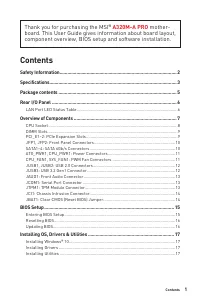 MSI A320M-A PRO
Инструкция по эксплуатации
MSI A320M-A PRO
Инструкция по эксплуатации
-
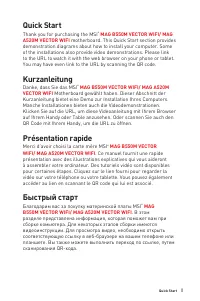 MSI A520
Инструкция по эксплуатации
MSI A520
Инструкция по эксплуатации
-
 MSI A520M-A PRO
Инструкция по эксплуатации
MSI A520M-A PRO
Инструкция по эксплуатации
-
 MSI B450M-A PRO
Инструкция по эксплуатации
MSI B450M-A PRO
Инструкция по эксплуатации
-
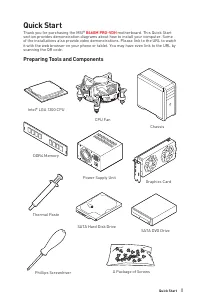 MSI B460
Инструкция по эксплуатации
MSI B460
Инструкция по эксплуатации
-
 MSI B550-A PRO
Инструкция по эксплуатации
MSI B550-A PRO
Инструкция по эксплуатации
-
 MSI B550M PRO-VDH
Инструкция по эксплуатации
MSI B550M PRO-VDH
Инструкция по эксплуатации
-
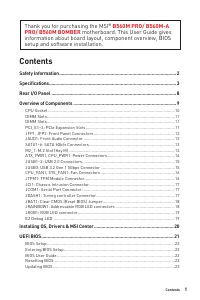 MSI B560
Инструкция по эксплуатации
MSI B560
Инструкция по эксплуатации
-
 MSI B560-A PRO
Инструкция по эксплуатации
MSI B560-A PRO
Инструкция по эксплуатации
-
 MSI B560M BOMBER
Инструкция по эксплуатации
MSI B560M BOMBER
Инструкция по эксплуатации
-
 MSI B560M PRO-E
Инструкция по эксплуатации
MSI B560M PRO-E
Инструкция по эксплуатации
-
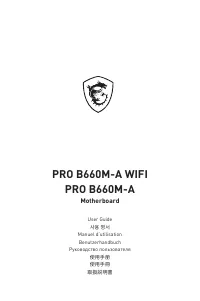 MSI B660
Инструкция по эксплуатации
MSI B660
Инструкция по эксплуатации
-
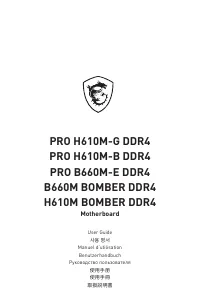 MSI B660M
Инструкция по эксплуатации
MSI B660M
Инструкция по эксплуатации
-
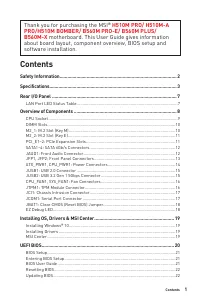 MSI H510
Инструкция по эксплуатации
MSI H510
Инструкция по эксплуатации
-
 MSI H510M-A PRO
Инструкция по эксплуатации
MSI H510M-A PRO
Инструкция по эксплуатации
-
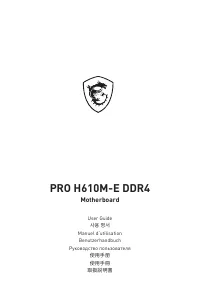 MSI H610
Инструкция по эксплуатации
MSI H610
Инструкция по эксплуатации
-
 MSI MAG B550
Инструкция по эксплуатации
MSI MAG B550
Инструкция по эксплуатации
-
 MSI MAG B550M
Инструкция по эксплуатации
MSI MAG B550M
Инструкция по эксплуатации
-
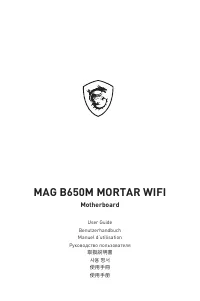 MSI MAG B650M
Инструкция по эксплуатации
MSI MAG B650M
Инструкция по эксплуатации
-
 MSI MAG Z59
Инструкция по эксплуатации
MSI MAG Z59
Инструкция по эксплуатации